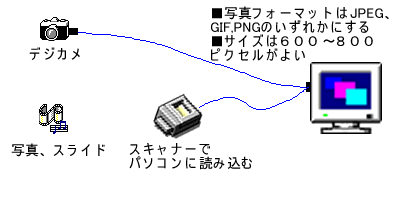|
写真の登録
|
| 1. 登録写真ファイルの作成 |
|
■写真のファイルサイズが2MBを越えると登録できないことがあります。登録された写真は1024ピクセルに縮小して保存しますので、登録ができない場合はあらかじ1024ピクセル程度に縮小してファイルサイズをできるだけ小さくして登録してください。
デジカメやスキャナーから読み取った電子写真はフォームから直接登録できますので以下の手順に従って操作してください。 1.
写真ファイルのファイル形式がJPEG,PNGフォーマットのいずれかであることを確認してください。(フィル名の最後が
JPEG、JPG、PNGで大文字でも小文字でもよい)
(ア) スタート>プログラム>アクセサリ>ペイントの順に選択してペイントを起動してください。 (イ) 変更する写真ファイルをペイントの編集領域にドロップしてください。(ペイントのメニューからファイル>開くの順に選択してもOK) (ウ) 写真が表示されたらメニューのファイルを選択しリストから名前を付けて保存を選択してください。 (エ) ダイアログが表示されたら一番下にあるファイルの種類からJPEG形式を選択してください。 (オ) ファイル名は適当な名前にして保存をクリックしてください。保存場所はどこでもかまいませんがわかりやすいのでデスクトップがいいでしょう。 ■写真のサイズは特に制限はありませんが、あまり大きいと送信に時間がかかりますので700〜1000ピクセル 程度が最適です。これ以下は逆に画質が悪くなります。
|
| 2. アルバム写真の登録 (画像サイズは2MBを超えないようにしてください) |
| 山のアルバムに写真を登録する場合は登録したい山をアルバムページから検索してください。(検索方法) たとえば北岳に写真を登録する場合は、まず日本の山アルバムで北岳を表示してください。このときすでに写真が登録されている場合と写真がまだ登録されていない場合がありますが、どちらでも写真の登録ができます。(同じ山には100枚まで登録可能) 北岳が表示されたらタイトル部にあるカメラアイコンをクリックしてください。登録フォームが上に表示されます。 |
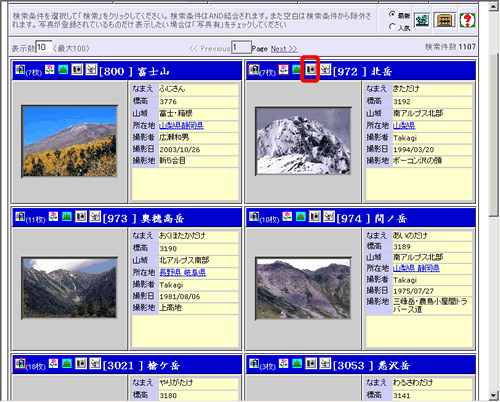 |
| 3.登録する山の確認 |
| 登録フォームが表示されたらフォームの山名に北岳が表示されていることを確認してください。もし間違った場合はフォームの右下にある「閉じる」をクリックしてフォームを閉じ、もう一度選択しなおしてください。 |
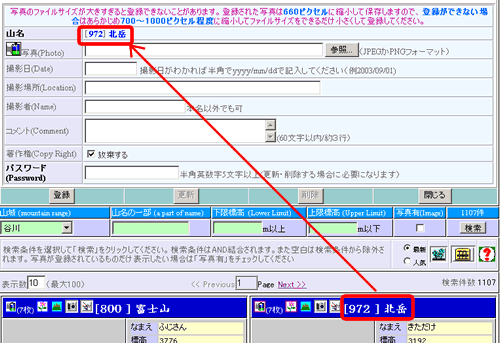 |
| 4. 登録写真の選択 |
| 登録フォームの2行目の写真の行の右にある「参照」ボタンをクリックして登録する写真ファイルを選択してください。参照をクリックするとファイル選択の画面が表示されますので登録する写真を選択してください。ファイル名の枠に選択したファイル名が表示されます。選択したファイルに間違いが無ければ「開く」をクリックしてください。画面が閉じてアルバムの登録フォームにある写真の枠に選択したファイル名が転記されます。(説明の画面では写真が表示されていますがファイル名が表示される場合もあります。画面の右上のアイコンを選択すると表示方法を変えることができます) 選択を間違えた場合はファイルを選択しなおて再度「開く」をクリックしてください。 |
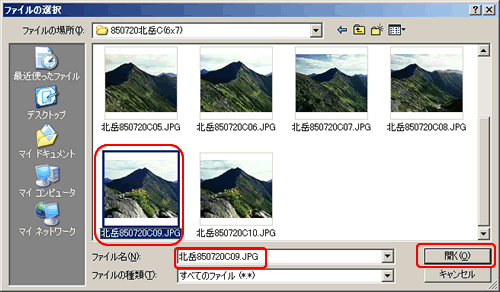 |
| 5.撮影データの記入 |
| 登録する写真ファイルが間違いなければ次に撮影日を記入してください。日付は半角で(YY/MM/DD)で記入してください。2003年8月3日なら03/08/03と記入してください。(日付枠をクリックすると自動的に半角モードになります) 次に撮影場所を記入してください。撮影場所は普通の人が分かる表現にしてください。特に海外の場合は地名がなじみの無い場合は国名や山域などもあわせて記入してください。 次に撮影者の名前を記入してください。この名前は本名でもニックネームでもなんでも結構です。ここに記入した名前が登録した写真に記入されます。次のコメントには写真の説明を記入してください。ここは必須ではありませんので空白でも結構です。次の著作権は放棄してもいい場合はチェックをしてください。(できるだけ放棄してください) 最後にパスワードを記入してください。パスワードは写真の削除や登録内容の変更をする場合に必要になりますから忘れないようにしてください。 記入した内容に誤りが無ければ「登録」をクリックしてください。登録が終わるとこのフォームは自動的に閉じます。 |
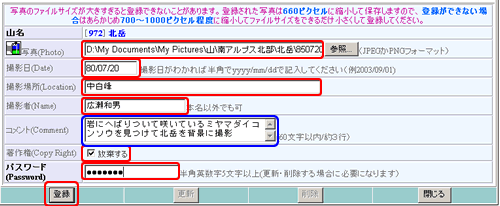 |
| 6. 登録写真の確認 |
| 登録がされるとアルバムには登録した写真が表示されますので確認してください。もし登録を間違えた場合は削除して最初からやり直してください。削除は登録した山の写真の上にあるフィルムアイコンをクリックしてその山に登録されているすべての写真を表示してください。削除したい写真の下にあるごみばこアイコンをクリックしてください。削除したい写真が表示されたら登録時の名前とパスワードを記入して「削除」をクリックしてください。パスワードは半角で大文字小文字を正しく記入してください。 |
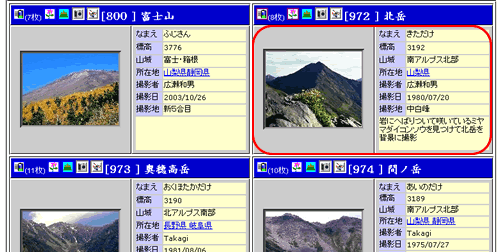 |